电脑GPU不工作了:原因、诊断与解决方案
在当今的数字时代,图形处理单元(GPU)已成为电脑中不可或缺的组件,尤其对于游戏玩家、设计师和视频编辑者来说。然而,当电脑GPU突然停止工作时,这无疑会带来极大的困扰。系统世界将探讨GPU不工作的常见原因、如何诊断问题以及可能的解决方案。
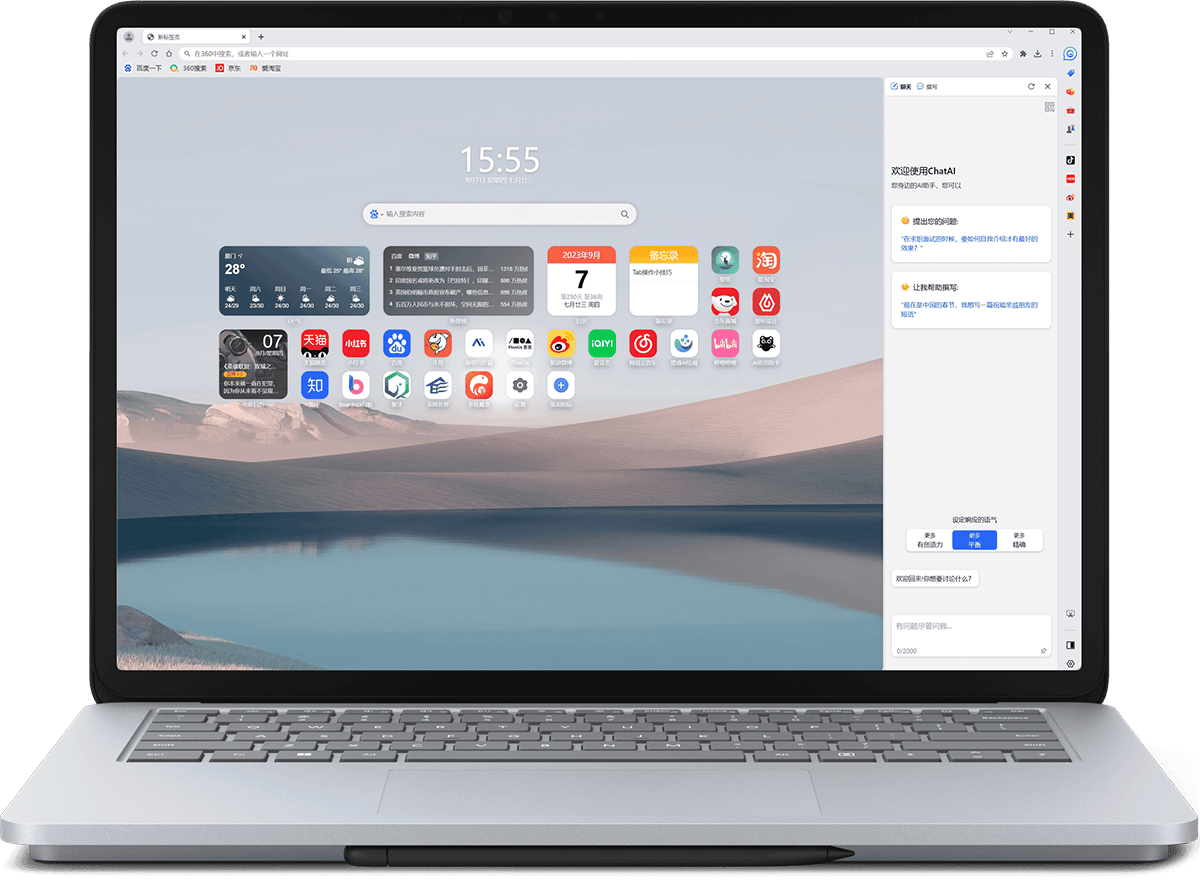
️ 一、GPU不工作的常见原因
1.驱动程序问题:过时、损坏或兼容性差的驱动程序是GPU不工作的常见原因。
2.硬件故障:包括GPU本身、电源供应、散热系统等硬件问题都可能导致GPU失效。
3.过热:长时间高负荷运行或散热不良可能导致GPU过热,触发保护机制而停止工作。
4.电源问题:电源供应不足或电源线连接不良也可能导致GPU无法正常工作。
5.系统设置:错误的系统设置或BIOS配置可能导致GPU无法被识别或正常工作。
️ 二、诊断GPU问题的步骤
1.检查驱动程序:确保GPU驱动程序是最新的,并且没有损坏。可以尝试卸载当前驱动程序,然后重新安装。
2.观察硬件状态:检查GPU散热器是否积满灰尘,风扇是否正常运转,以及GPU本身是否有物理损坏。
3.监测温度:使用硬件监测软件检查GPU的工作温度,确保没有过热现象。
4.检查电源连接:确保所有电源线都连接良好,并且电源供应足够。
5.查看系统设置:检查BIOS设置和操作系统设置,确保GPU被正确识别和配置。
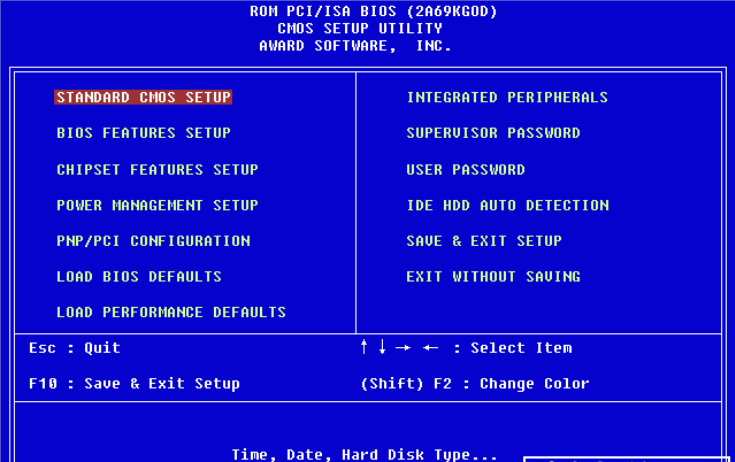
️ 三、解决方案
1.更新或重新安装驱动程序:从GPU制造商的官方网站下载最新驱动程序,并安装到电脑上。
2.清洁和维护硬件:清理GPU散热器上的灰尘,确保风扇正常运转。如有必要,可以更换散热硅脂。
3.改善散热:增加机箱内的通风量,或升级散热系统,以降低GPU的工作温度。
4.检查电源供应:确保电源供应稳定且足够。如有需要,可以考虑升级电源。
5.调整系统设置:恢复BIOS默认设置,或在操作系统中重新配置GPU设置。
6.硬件维修或更换:如果以上方法都无法解决问题,可能是GPU本身损坏,需要送修或更换。
️ 四、预防措施
1.定期更新驱动程序:保持GPU驱动程序最新可以减少兼容性问题。
2.保持良好散热:定期清理机箱内的灰尘,确保散热系统正常工作。
3.避免过度超频:过度超频可能导致GPU过热和硬件损坏。
4.稳定电源供应:使用质量可靠的电源,并确保电源连接稳定。
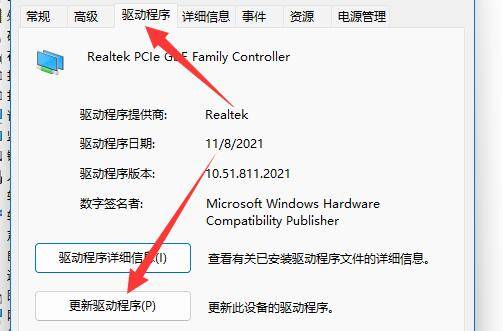
️ 五、结语
电脑GPU不工作可能由多种原因引起,但通过系统的诊断和合理的解决方案,大多数问题都可以得到解决。了解GPU不工作的常见原因和预防措施,可以帮助我们更好地维护电脑,确保GPU稳定、高效地运行。


